Snapchat 是一款出色的视觉社交媒体应用程序,可让您与朋友和家人保持联系。仅在美国就有 1 亿用户,它是最受欢迎的社交应用程序之一。因此,当许多用户开始问“为什么 Snapchat 不起作用?”时,这个问题就成了头条新闻。
不过,在大多数情况下,有一个简单的解决方法。如果您的 Snapchat 应用程序无法运行,您可以尝试采取一些措施来在时间耗尽之前保留您的快照记录。从简单地更新应用程序到清除缓存,我们将尽力帮助您修复 Snapchat,以便您可以用兔耳朵拍摄更多照片。

检查您的互联网连接
有时,您可能会遇到连接问题。如果是这种情况,您将无法发送或接收来自朋友的快照,但您仍然可以像平常一样打开应用程序。
在进行任何故障排除之前,请检查您的互联网连接是否正常。如果您的 无线网络无法使用 或 移动数据太慢 ,您的 Snapchat 可能无法工作。

只需在浏览器上打开几个网站即可检查您的互联网连接。如果它们没有打开,则表明您尚未连接。从 Wi-Fi 切换到移动数据,反之亦然。
Snapchat 已关闭吗?
在回答“为什么我的 Snapchat 不起作用”这个问题之前,先询问朋友 Snapchat 是否适合他们。在尝试修改手机上的其他内容之前,值得先查明 Snapchat 是否已关闭。
为此,您需要使用像 向下探测器 这样的服务来密切关注服务并告诉您它们目前是否遇到问题。它还会告诉您问题是否仅限于特定区域。
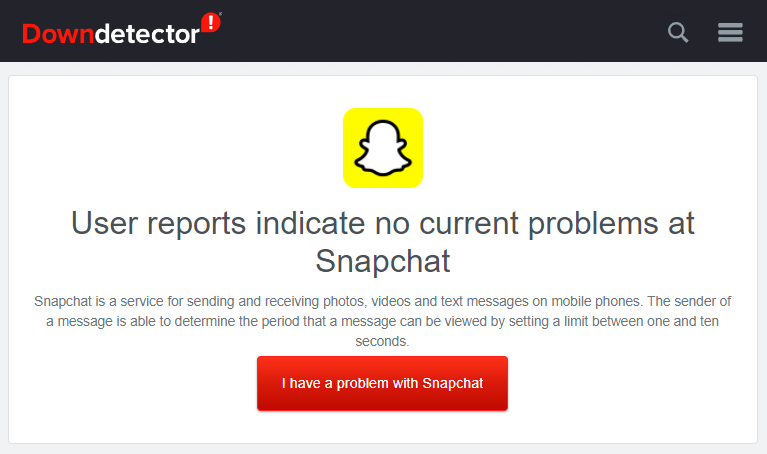
或者,您可以访问Snapchat 支持的 Twitter 页面 。如果有任何问题,您可能会在那里找到相关的推文,甚至可能会找到修复问题的预计时间。
一旦您确认您是唯一遇到 Snapchat 问题的人,您就可以尝试在手机上进行一些修复以使其正常运行。
您是否尝试将其关闭然后再次打开?
您会惊讶地发现重启可以解决多少问题。首先,尝试简单地重新启动应用程序。如果这不起作用,请尝试注销并重新登录您的 Snapchat 帐户,以便应用程序有机会将手机上的快照与服务器重新同步。没有运气?尝试重新启动手机。如果您仍然遇到问题,请尝试下一个修复。.
更新 Snapchat
假设您已在手机上禁用自动更新。在这种情况下,您可能运行的是旧版本的 Snapchat,该版本不再受支持或与您手机的更新操作系统不兼容。
修复方法很简单,只需更新手机上的 Snapchat。转到 Play 商店或应用商店,搜索 Snapchat,然后查看是否有可以安装的更新版本。如果没有可用更新,您只会看到打开应用程序的选项。

您可能还想开启自动更新,这样以后就不需要手动更新应用了。但是,请注意,在某些情况下,即使自动更新已开启,应用程序不会更新 也是如此。
授予 Snapchat 所需的权限
如果您仍然不知道为什么 Snapchat 无法工作并且只有少数应用程序元素遇到问题,则可能需要检查应用程序的权限。
例如,您可以正常打开应用程序,但可能无法拍照、添加位置或访问设备本地存储的照片。
这是一个权限问题。基本上,您的手机设置不允许 Snapchat 执行某些功能,因为它没有适当的权限。
您可以通过编辑权限来解决此问题。
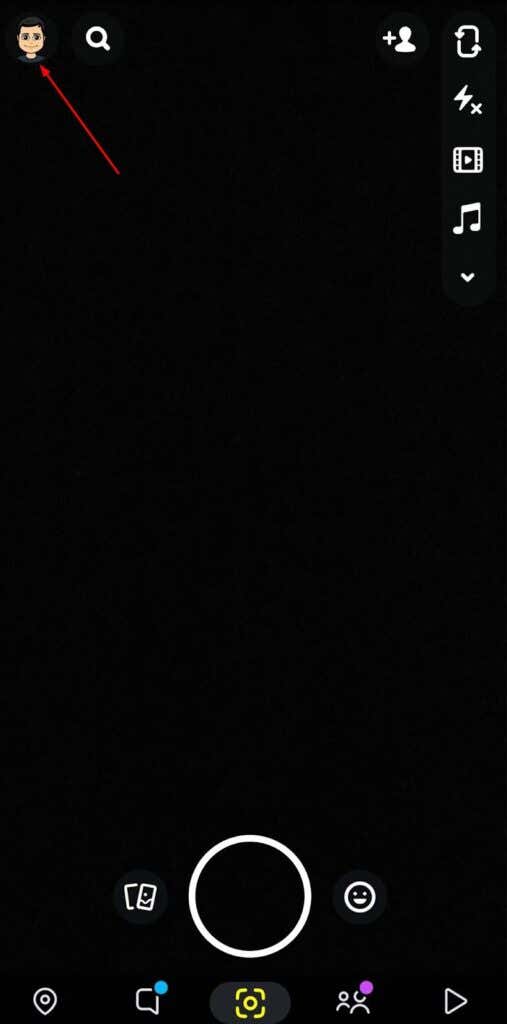
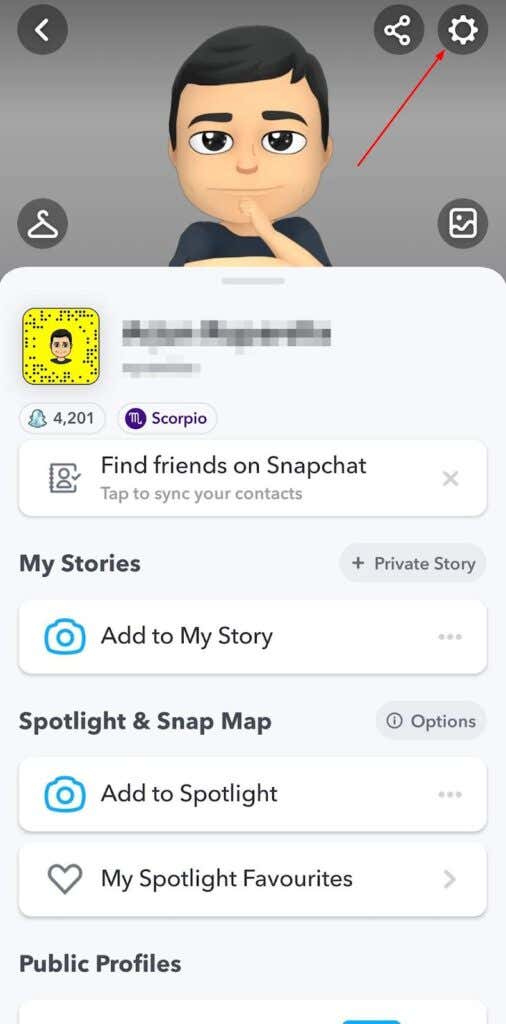
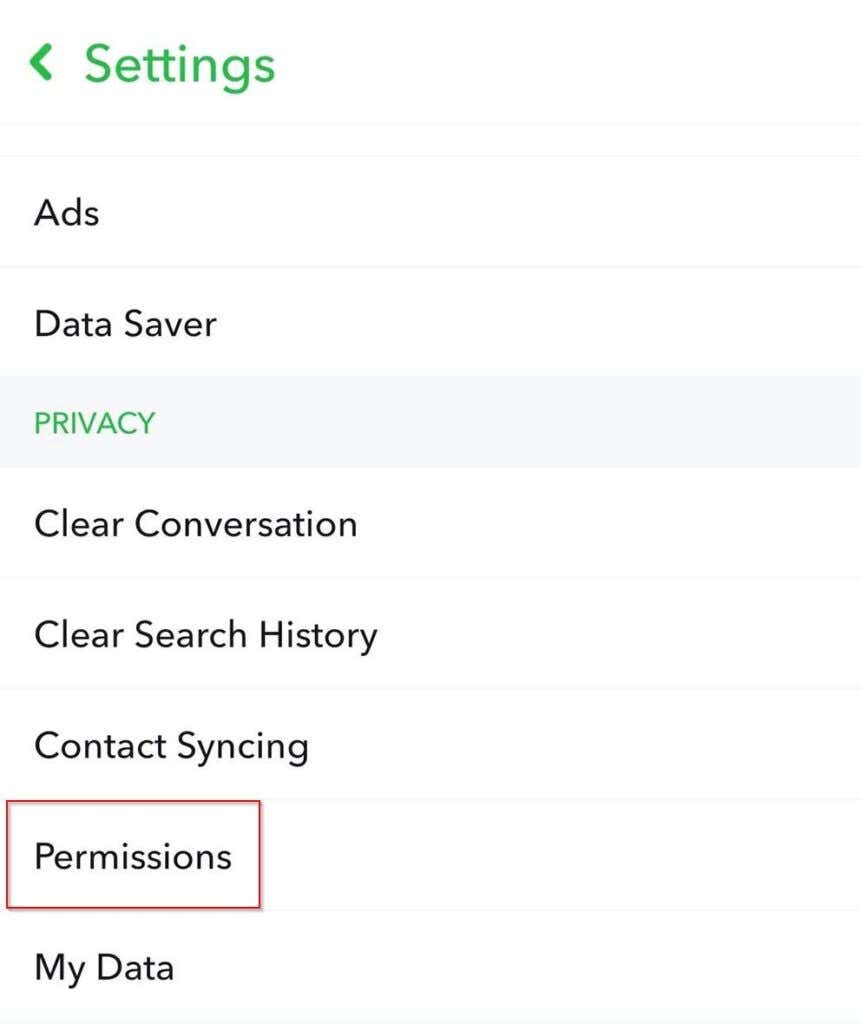
如果没有,也许不是权限问题。也许,您只需要清除缓存即可。
清除 Snapchat 缓存
应用程序会使用包含一些信息的文件(也称为缓存数据)填充您的存储,以便为用户提供更快的体验。但有时,缓存数据可能会损坏。这不是一个大问题,因为您可以从应用程序内快速清除缓存。.
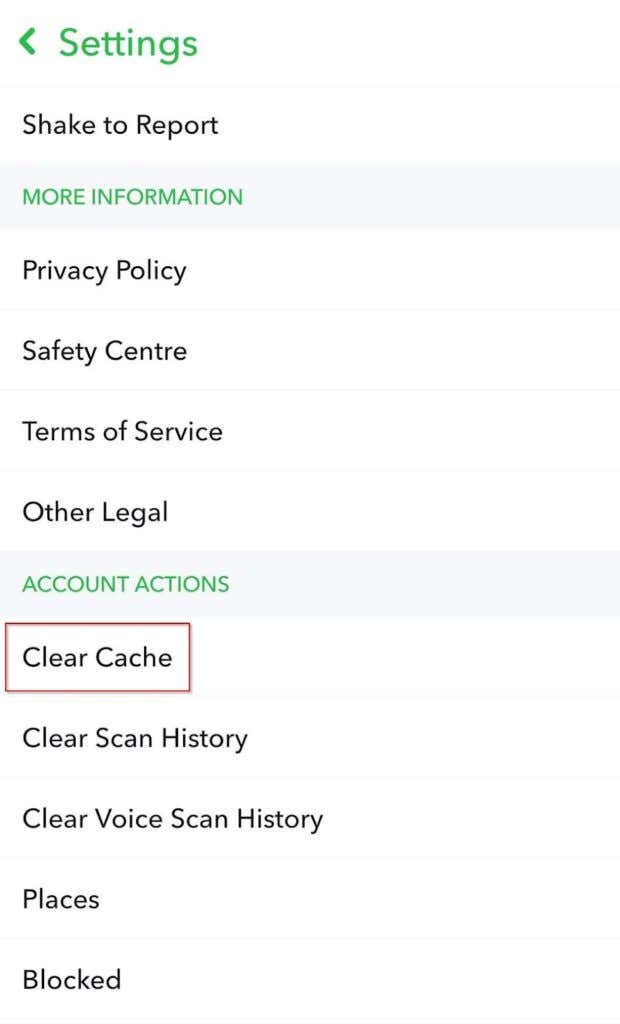
现在,重新启动应用程序,看看是否可以解决您的应用程序问题。
删除 Snapchat 对话
如果您无法向特定朋友发送快照,删除对话可能会有所帮助。这不是一个普遍存在的问题,因此请先尝试之前的修复方法。您还将丢失您删除的对话的所有消息和快照(包括未打开的快照)。

- 点击左上角的头像打开您的 Snapchat 个人资料。
- 选择我的朋友 。
如果这不起作用,您可以删除该朋友然后将其添加回来。删除好友:
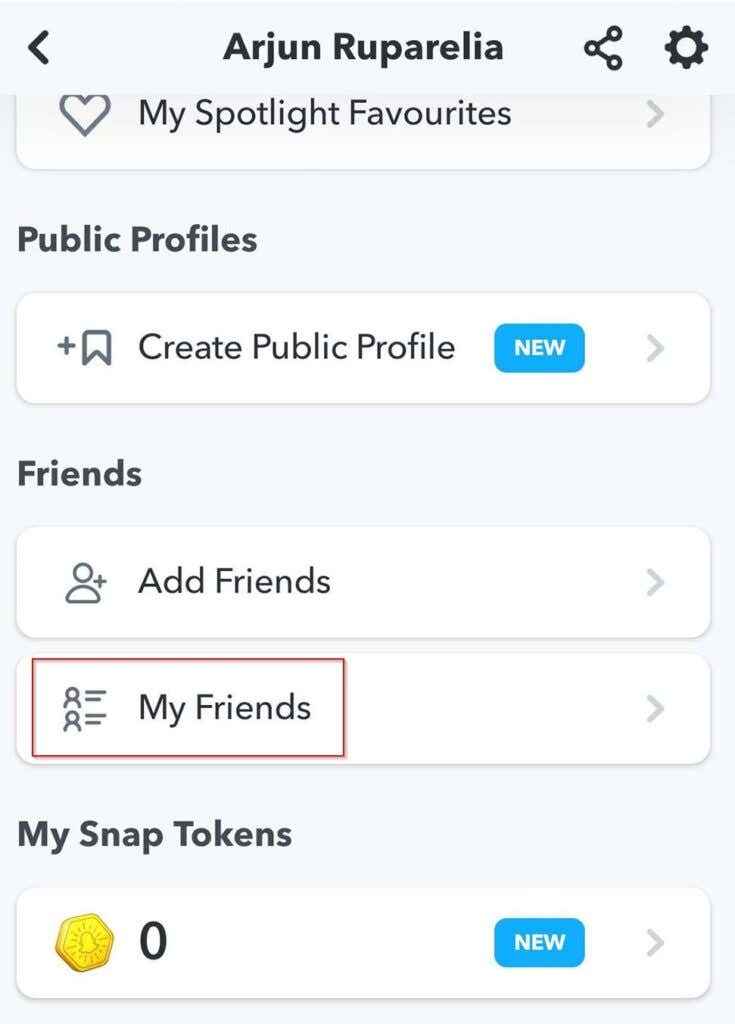
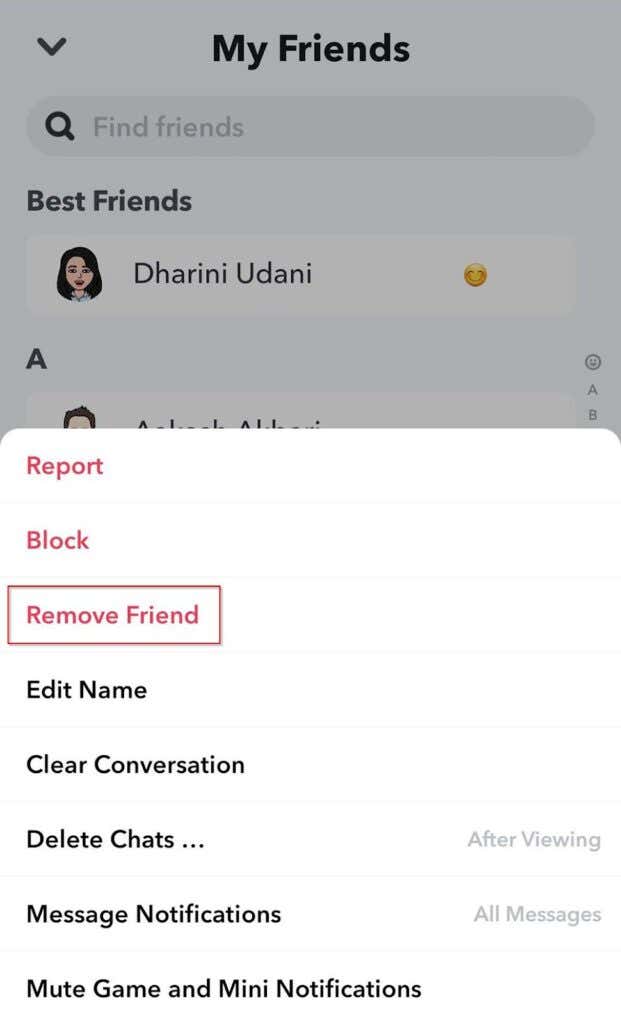
然后,将它们添加回来。
获取 Snappin
希望您现在已经知道 Snapchat 无法运行的原因了。您现在可以轻松地向您的朋友和家人发送 FRIYAY 快照。如果大眼睛和活泼的发型对你来说还不够引人注目,你甚至可以创建您自己的 Snapchat 过滤器 。很酷吧?
.